电脑内存不足怎么清理?4个小妙招帮你释放内存!
“我的电脑里好像并没有保存很多东西,不知道为什么内存就不足了。大家有什么内存清理的简单方法可以分享一下吗?”
随着电脑使用时间的增长,我们常常会遇到内存不足的问题。这不仅会导致电脑运行缓慢,还可能出现程序崩溃、文件无法保存等问题。因此,定期清理电脑内存显得尤为重要。电脑内存不足怎么清理?请继续往下看吧!相信你会有所收获的哦!

方法一:关闭不必要的程序释放内存
当我们打开多个程序时,每个程序都会占用一定的内存空间。怎么清理电脑内存?关闭一些不必要的程序有利于释放一定的空间,这也是最直接有效的方法。
第1步:按下键盘上的【Ctrl+Alt+Delete】组合键,打开【任务管理器】;
第2步:在任务管理器中,可以看到当前正在运行的程序列表;
第3步:选中那些不需要的程序,点击【结束任务】,即可关闭它们。
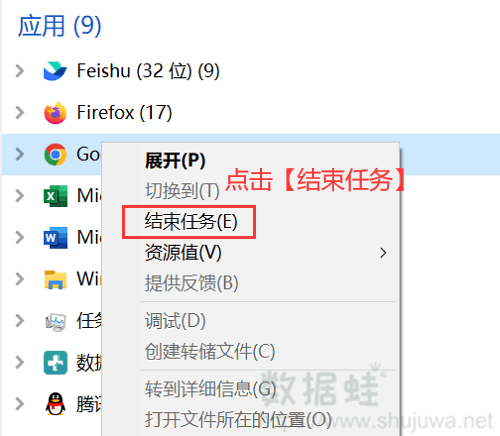
方法二:清空回收站释放内存
回收站对很多电脑用户来说是一个比较重要的功能,但是保存在其中的文件其实也会占用大量的电脑内存。电脑内存不足怎么清理?对回收站进行清理是有效释放内存的一大方法。
第1步:在桌面上找到【回收站】并进入;
第2步:查看回收站中是否有还需要的文件,若无,点击【清空回收站】。
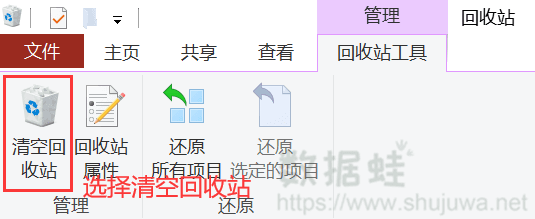
方法三:卸载不常用的软件释放内存
安装在电脑上的软件也会占用一定的内存空间。如果您发现电脑内存不足,可以尝试卸载那些不常用的软件以释放内存。
第1步:打开【控制面板】,选择【程序和功能】;
第2步:在软件列表中,找到不常用的软件,右键点击选择【卸载】。
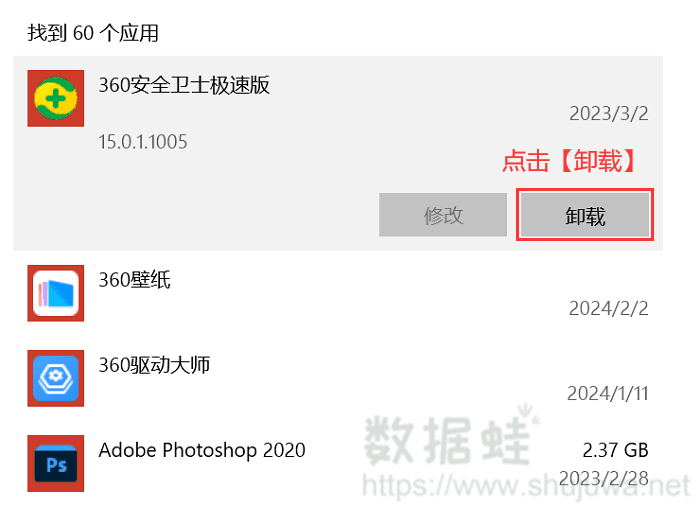
方法四:进行磁盘清理释放内存
电脑自带的磁盘清理也有利于帮助我们快速对电脑内存进行清理,并且该方法释放的空间也是较大的。
第1步:点击【此电脑】进入磁盘管理;
第2步:定位到需要恢复的磁盘,单击右键进入其【属性】;
第3步:选择【磁盘清理】,并将要清理的文件类型勾选上,点击【确定】。
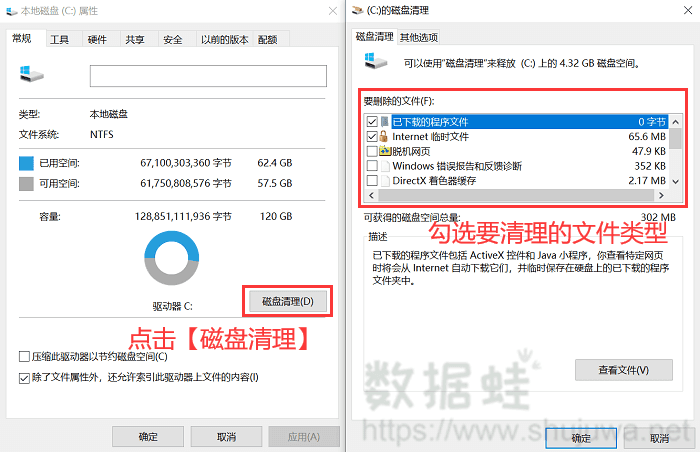
操作过程误删文件如何恢复
很多用户在对电脑内存进行清理时可能会有这样一个顾虑,如果在清理过程误删了重要文件,还有什么恢复方法吗?应该怎么操作才能恢复误删的文件呢?推荐使用数据蛙恢复专家。它是一款对小白也很友好的数据恢复软件,操作比较简单,并且有较高的恢复成功率。如果需要使用软件,可以先将它下载到电脑上。
第1步:新用户点击【免费试用】可进入软件,在选择界面,可以对文件的类型进行选择,如果想更全面扫描数据,建议全选,同时对需要扫描的磁盘进行勾选,点击【扫描】;
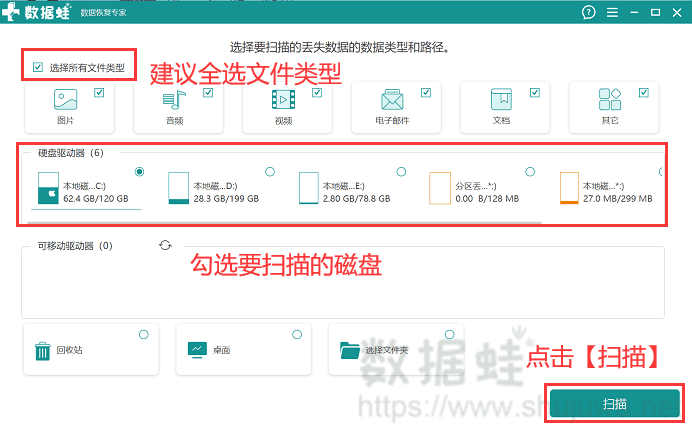
第2步:扫描结束后,如果所呈现的结果比较多,在【筛选器】中输入相应条件可更快速定位文件;
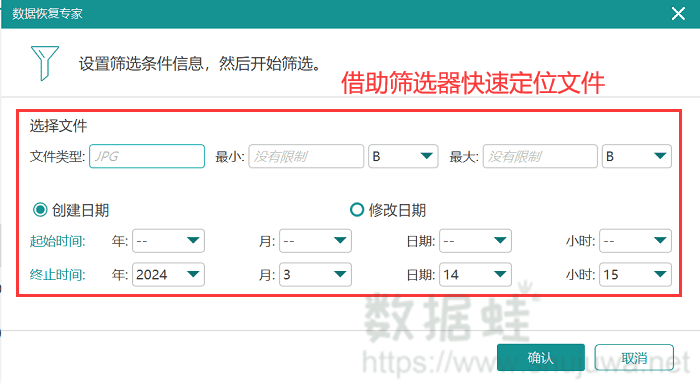
第3步:确认所有需要恢复的文件都被勾选上后,点击【导出】,并选择正确的保存位置。
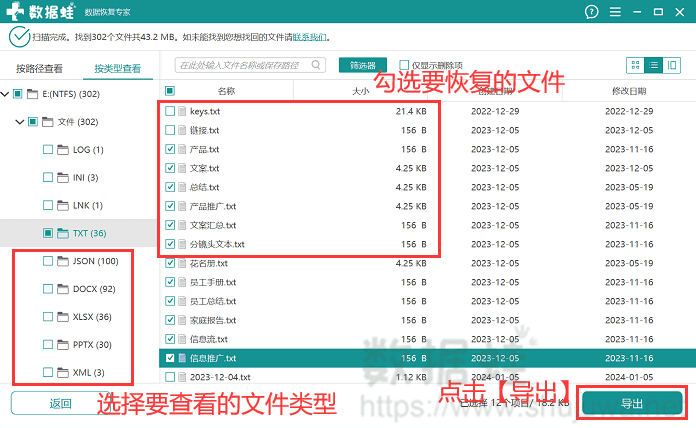
电脑内存不足是一个常见的问题,应该养成定期清理的好习惯,这样更有利于电脑的长久使用。关于电脑内存不足怎么清理的方法,就先分享到这啦!大家可以根据自己的需求和电脑状况选择合适的方法进行内存清理。同时,保持良好的电脑使用习惯,定期清理和维护电脑,也是避免内存不足问题的关键哦。
